まじろぐLINEスタンプ第4弾がリリースされました!
第4弾はなんと自由に文字を入れることができる「カスタムスタンプ」です。
今回はスタンプ配信の宣伝もかね、LINEスタンプがどのように作られているかをご紹介しちゃいます。
目次
テーマを決めよう
まずはテーマを決めます。
”スタンプのモチーフはどうするか” ”どんな時に使いたいスタンプか” ”対象ユーザーは誰か”
ここが決まっていないと、作るものも作れません。

言葉を書き出しタグ付ける
テーマが決まったら、”基本的な会話” + ”テーマに沿った言葉” を書き出して行きます。
スタンプにするかしないかは考えずに、とにかく多くの言葉を書き出しておくと、次のスタンプを作るとなった場合、前回書き出した言葉に少し付け足すだけでよくなります。
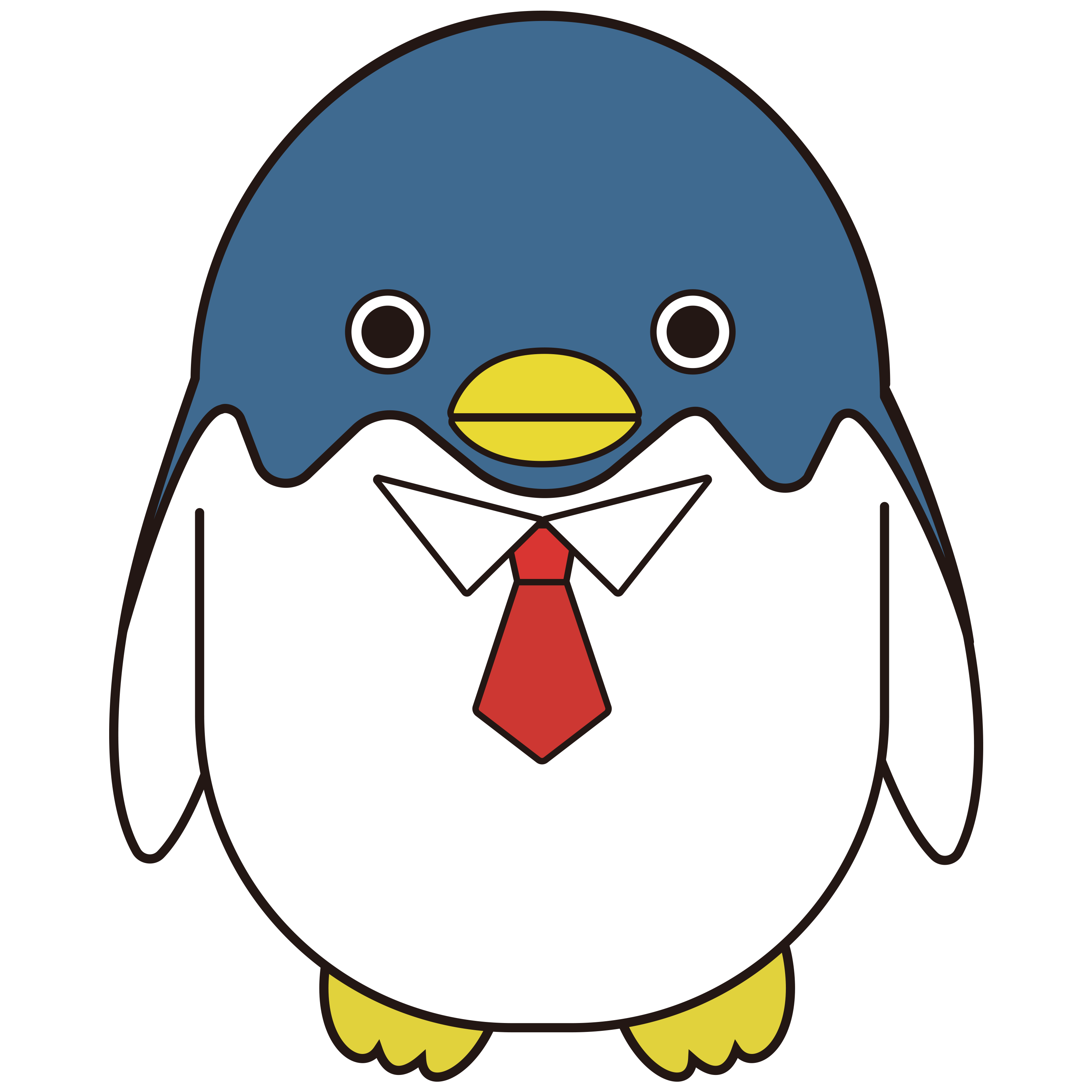
なまいきペンギンのシリーズは、必ずと言っていいほど文字を入れているため、”そのキャラが言いそうか” ”比較的使いやすいか” を考えて言葉を書き出しています。
スタンプによっては文字を入れていないスタンプもありますが、文字を書き出すことによって、どのような会話で使うスタンプか、想像しやすくなります。
あとからスタンプへのタグ付け作業で困らないためにも、”文字:おはようございます タグ:おはよう、会話” のように、一緒にどんなタグが付くかもメモしておくといいでしょう。
タグの設定は任意ですが、トークで文字を入力したとき、文字入力欄の上にスタンプが表示されるので、使ってもらいやすくなります。
しかもこの機能、未購入のスタンプも表示されているようなので、購買意欲に働きかけやすくなります。
言葉に合わせてラフを描く
書き出した言葉をみて、思いついたラフをどんどん量産します。
ここで選んだ言葉は、つかえそうな言葉に書き換えてみたり、キャラが言いそうなセリフに変えてみたりしています。
1セットのスタンプの数は8個、16個、24個、32個、40個と選べるようになっているので、目標個数よりも多めにラフを描いておくと、厳選されてより良いスタンプができるでしょう。
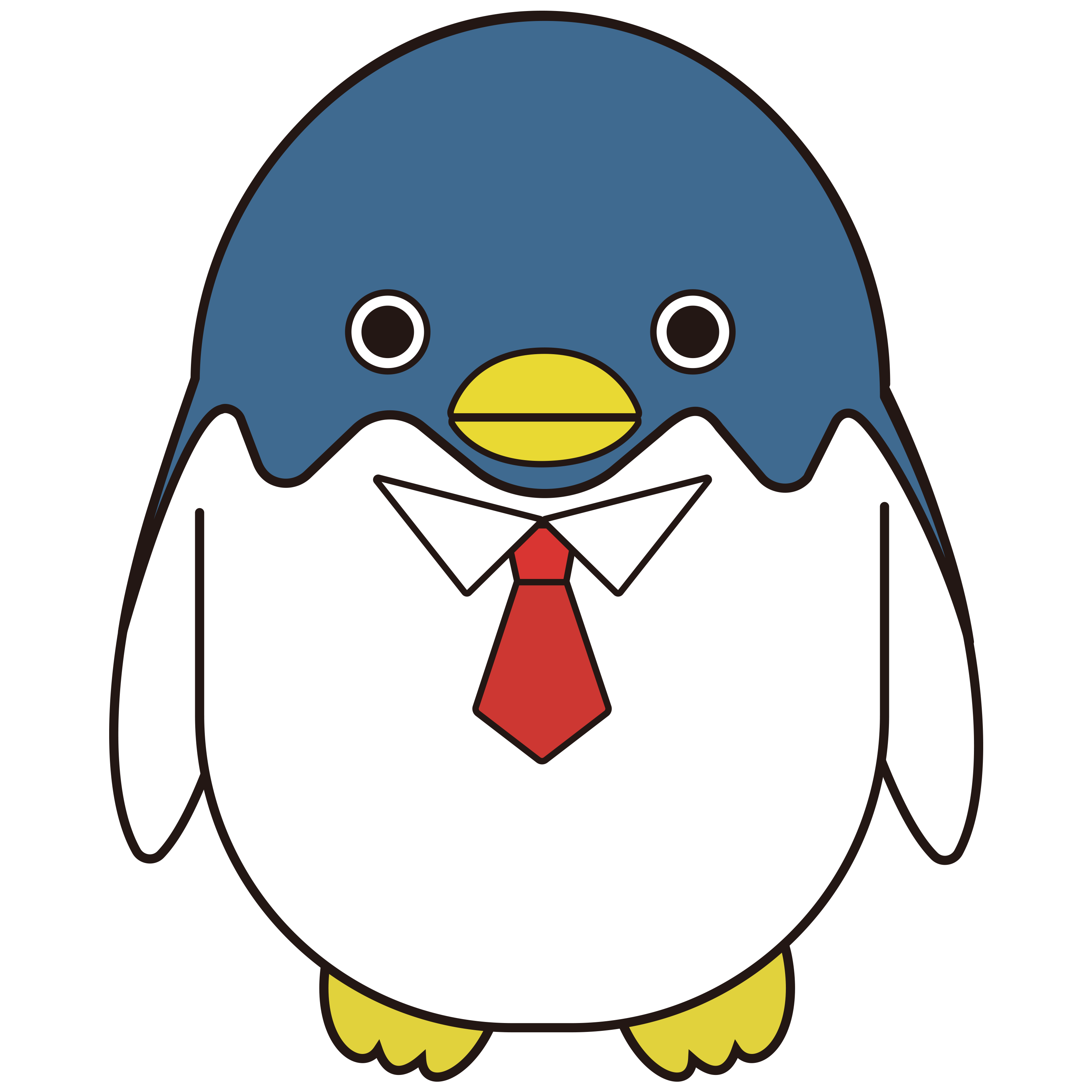
ラフを選別
描いたラフを販売したい分だけ選んでいきます。
「描いたけれどいまいちだな~」とか、「これは本当に使いやすいスタンプなのか?」というものはどうしても出てくるので、追加でラフを描いていきましょう。
スタンプ画像を作成
いよいよスタンプ画像の作成に入ります。
まじろぐは、はっきりした線で、男女ともに使いやすいスタンプを目指しているため、Illustratorを使用して作成しています。
使用ソフトの選択は、誰に使ってもらいたいかを踏まえ、どのようなタッチのスタンプにするかを考えて選ぶといいでしょう。
文字を配置
文字は、絵と差別化するため、白渕を作って入力していきます。
文字のフォントは、対象ユーザーや、絵の雰囲気に合わせていきます。
配置は、最終的に正方形に近い横長の長方形になるように、文字の位置を決めていきます。
フォントの色は、全体のバランスとスタンプの意味を考えて決めています。

悲しさを表している言葉は青という感じにわけているぞ
サイズをそろえる
絵が完成し、文字の配置も決まったら、既定のサイズになおします。
テンプレートの作成
ここでテンプレートを作っておくと、それに合わせて画像を調節すればいいので、後々便利です。
スタンプ画像の指定サイズは370px × 320pxですが、そのままのサイズだと小さすぎて調整しづらいです。
そこで、大体の画像編集ソフトは、書き出しの時にサイズ変更ができるようになっているので、編集ファイルは指定のサイズよりも、大きく作ってしまいましょう。
Photoshopで4倍の大きさ1480px × 1280pxのキャンバスを開き、長方形ツールで左右上下の40px分を引いた1400px × 1200pxの枠を作ったら、簡易テンプレートの完成です。
タブ画像の指定サイズは96px × 74px、メイン画像は240px × 240pxなので、同じように倍の大きさでキャンバスを作ると、調節がしやすくなります。
サイズ調整
Illustratorから作成したスタンプの画像をコピペして、1400px × 1200pxの枠からはみ出さないように配置し、画像を保存します。
ファイル→書き出し→書き出し形式を開き、画像サイズの高さを370px又は幅を320pxに設定すると、もう一方も自動的にサイズが変更されます。透過された部分が必要になってくるため、形式はPNGを選択しましょう。
あとは保存するだけですが、保存する前にちょっとした一工夫があるので、次の工程でご紹介します。
決まったファイル名を付ける
画像ファイルのアップロード方法は、画像ファイルを1つずつアップロードする方法と、ZIPファイルで一括アップロードする方法の2つがあります。

じゃあZIPファイルでアップロードします!
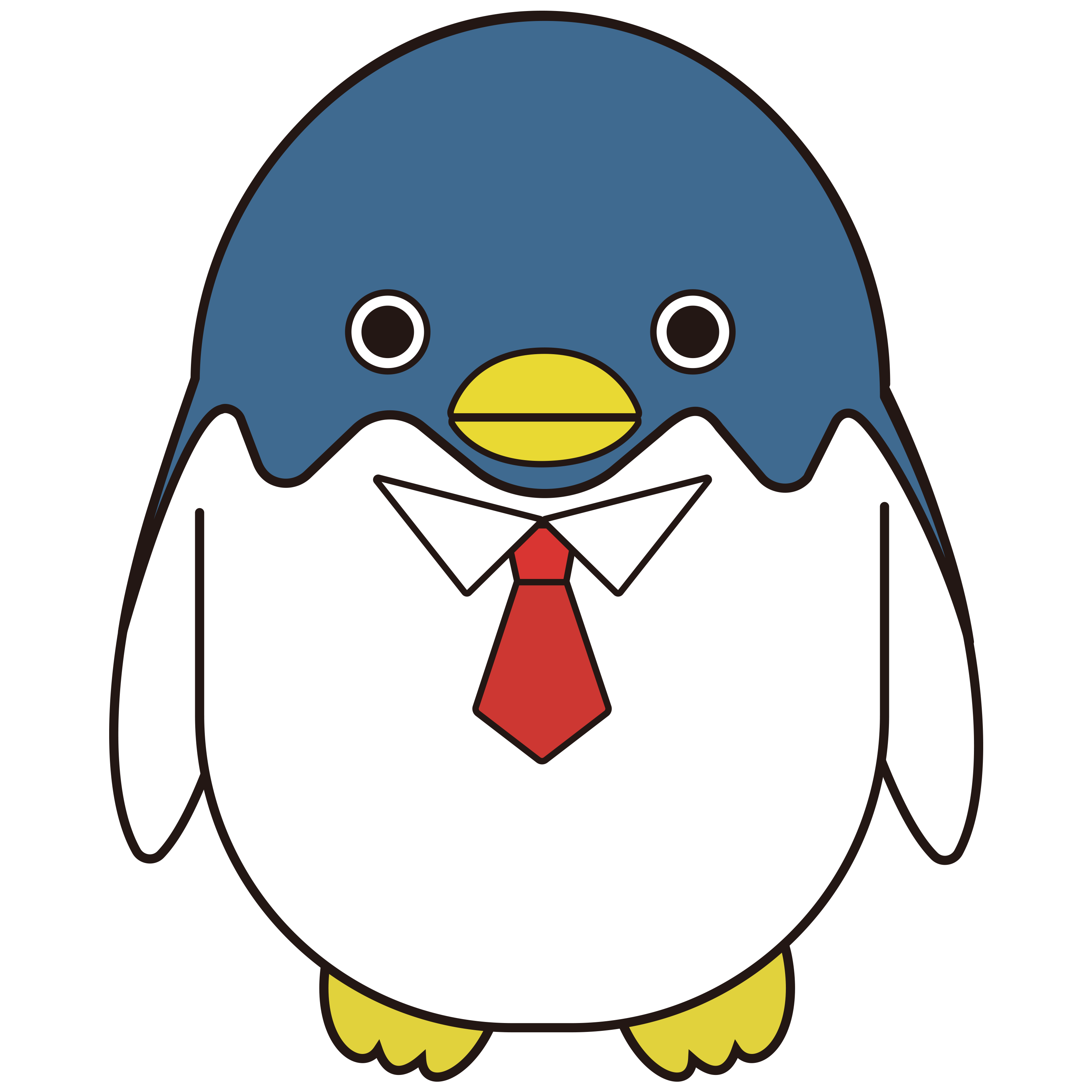
ちょっと待ってください!ここで1つ注意すべき点があります。
1つ1つアップロードする場合は、適当なファイル名でも問題はありません。
しかし、ZIPファイルでアップロードする場合は、ファイル名に指定があるのです。

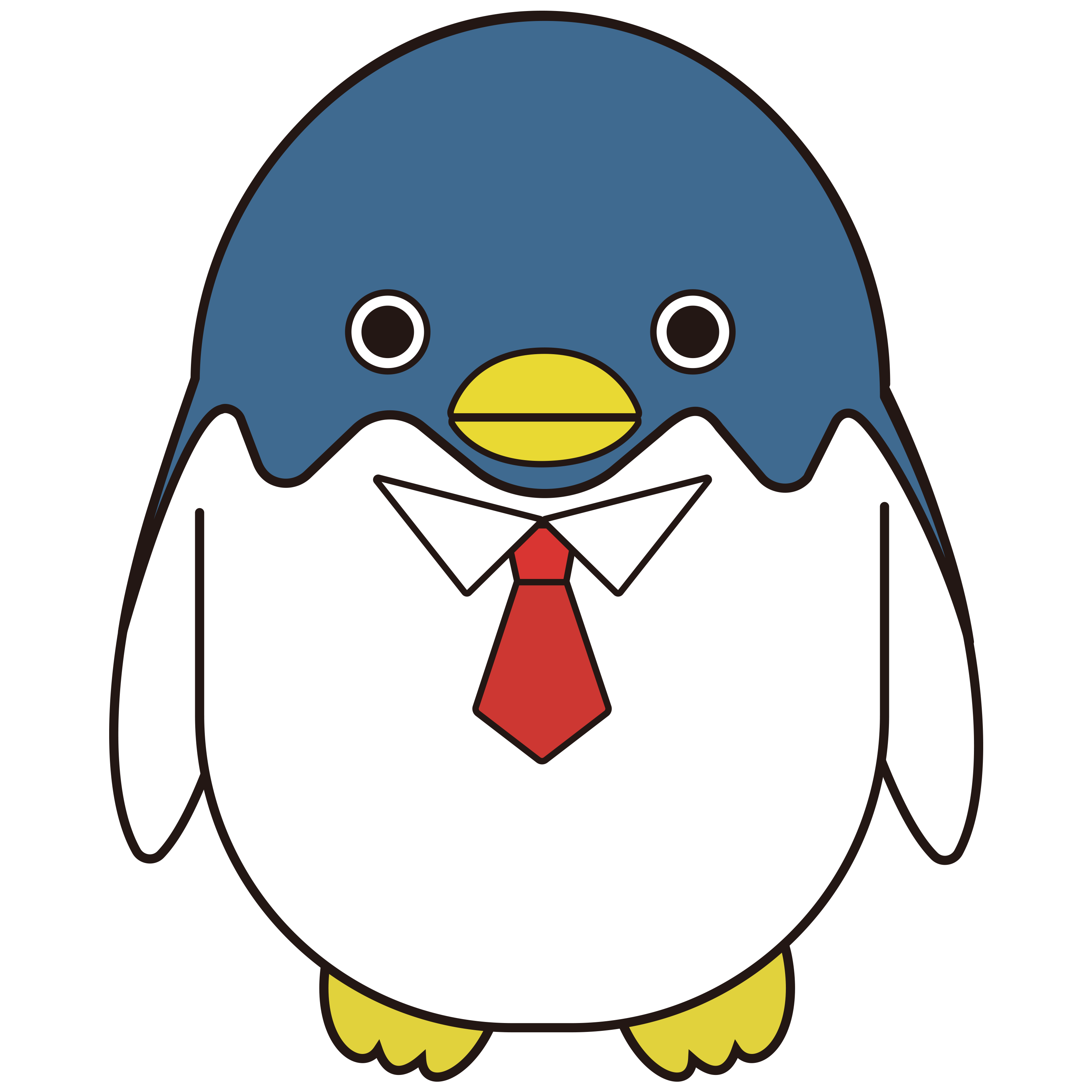
そう、この情報…ガイドラインのどこにも書いてありません!
アップロードしようとしたときにエラーが出て、全ファイルの名前を変えて再びアップロードする…となると、1つ1つアップロードする方法よりも手間がかかってしまします。
そうならないためにも、最初からスタンプの順番を決めておき、決められたファイル名を付けるようにしましょう。
タブ画像→tab.png
スタンプ画像→01.png、02.png…39.png、40.png(スタンプの個数によって変わります。)
使いやすいスタンプの配列については、LINE公式が公開しているので、こちらをご参照下さい。
スタンプの情報を入力して販売申請!
ファイルの準備が出来たら、いよいよLINE Creators Marketでスタンプの申請準備に取り掛かります。※登録が必要になります。
情報入力
ログインしてマイページにとび、”新規登録” をクリックすると、”スタンプ” ”絵文字” ”着せ替え” を選択する画面に移動するので、”スタンプ” を選択しましょう。
すると、スタンプの情報入力画面になり、”スタンプの詳細” ”販売情報” ”ライセンス照明” とあるので、それぞれ必要な情報を入力し、次に進みましょう。
”スタンプ詳細” は最初に入力する情報が英語のみなので、”言語を追加” で日本語を選択し、日本語の設定をしましょう。
必要情報を入力し保存をクリックすると、アイテム管理画面にとび、”表示情報” ”スタンプ画像” ”タグ設定” ”販売価格情報” の4つの編集項目が出てきます。
”表示情報” は先ほど入力した情報なので、特に変更したい点がなければ先に進みましょう。
画像のアップロード
”スタンプ画像” に進み、”編集” をクリックしましょう。
するとスタンプの編集画面に進むので、1セットの販売個数に間違いがなければ、【決まったファイル名を付ける】で説明した、2つの方法のうち好きな方でアップロードし、”戻る” をクリックして、タグの設定に移りましょう。
タグの設定は任意ですが、設定しておくと、トーク画面で文字を入力している時にスタンプが表示され、ユーザーがスタンプを使いやすくなります。
タグの設定まで完了したら、販売価格を設定して保存し、もう一度入力したすべての情報に間違いがないかをチェックしましょう。
チェックまで終わったら、アイテム管理画面右上の ”リクエスト” をクリックしましょう。
審査が通ったら好きなタイミングでリリースしよう
なにも問題がなければ、約1週間以内に承認完了メールが届くので、マイページのアイテム管理画面に行き、リリースボタンを押しましょう。
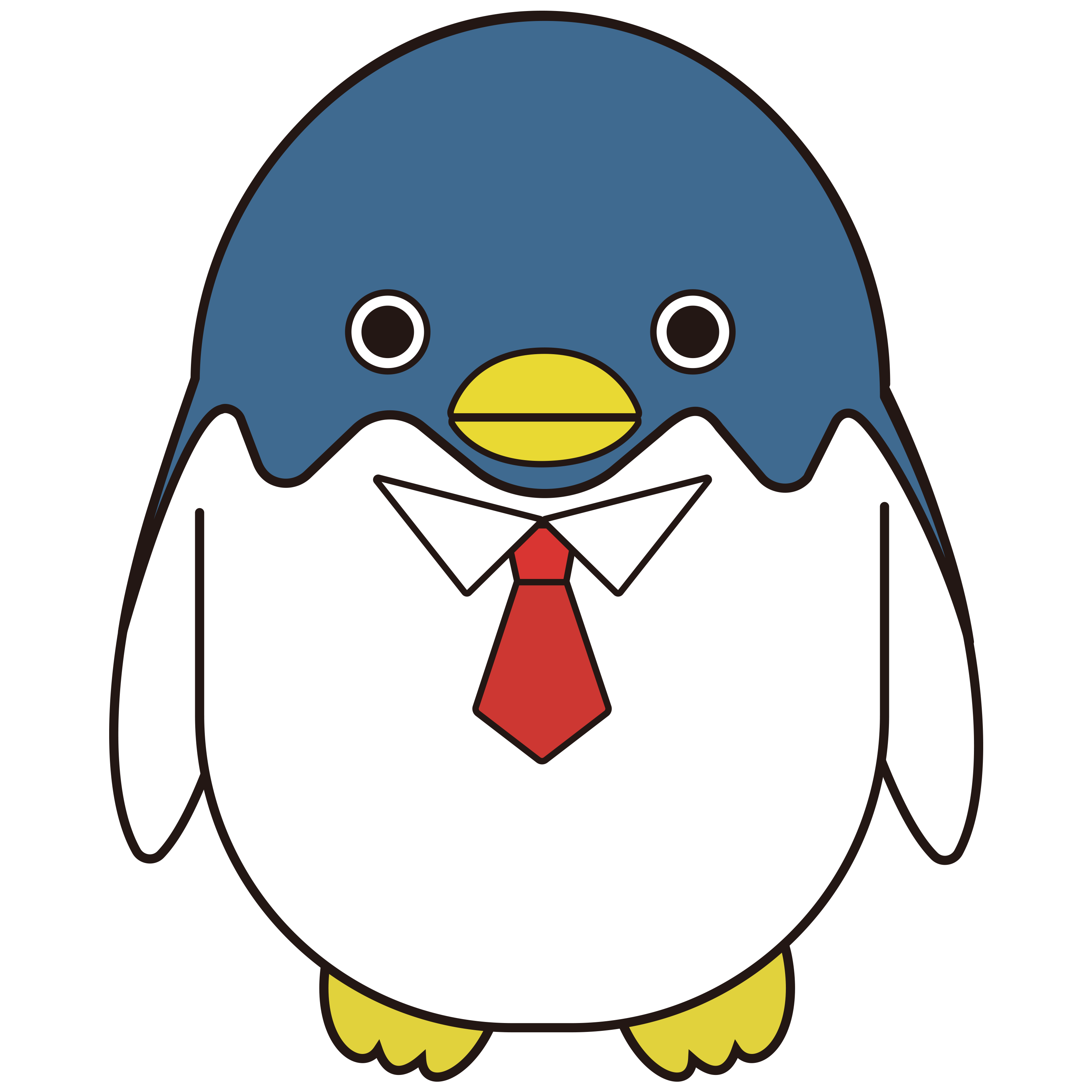
まさか1日で承認されるとは思いませんでした…。(笑)
ですが、翌日に承認されることは稀で、人によっては半年たっても承認されない場合もあるので、基本的に”承認されるまでは時間がかかるもの”として考えておいた方がよいでしょう。
リリースボタンを押せば1時間~3時間ほどで販売が開始されます。リリースが確認出来たら、リクエストの承認メールにスタンプのURLが記載されているので、いろんな友達に宣伝しちゃいましょう!
長くなりましたが、ここまで読んでいただきありがとうございました!
\第1弾、第2弾、第3弾はLINEスタンプ プレミアムの対象スタンプです!/


